
Come annullare un aggiornamento su iPhone 15/14/13? (Suggerimenti comprovati)

"Sto cercando di declassare il mio iOS. Ho seguito le guide online su come connettermi a iTunes e ripristinarlo in quel modo senza alcun risultato. Non vedo altri modi. Qualche suggerimento?"
- Pubblicato da Aokiger in Reddit
Molte persone hanno aggiornato il proprio iPhone a iOS 17 di recente. Tuttavia, alcuni scoprono di non poter godere dell'ultima versione per vari motivi, come la tastiera esterna che non funziona, non gli piacciono i gadget e i layout o il sistema non funziona bene. Per risolvere tonnellate di problemi con il tuo iPhone, puoi ripristinarlo alla versione precedente iOS . Ma come annullare un aggiornamento su iPhone?
Bene, puoi farcela con quattro semplici trucchi. Vediamo come tornare alla versione precedente iOS su iPhone.

Parte 1. Cose da sapere prima di annullare l'aggiornamento dell'iPhone
Parte 2. Come annullare l'aggiornamento dell'iPhone tramite iOS downgrade
Parte 3. Come ripristinare la iOS precedente con iTunes
Parte 4. Come annullare l'aggiornamento di iPhone con file IPSW
Parte 5. Come rimuovere un iOS 17 su iPhone/iPad?
Prima di sapere come ripristinare l'iPhone alle versioni precedenti iOS , è importante considerare le seguenti cose:
iOS Downgrade è il miglior software per iPhone degradato che ti consente di eseguire il downgrade del tuo iOS 17/16/15/14 a iOS 12/11 o di aggiornare il iOS 11 a iOS 14/15/16/17. Finché il tuo iPhone supporta la versione iOS, può aiutarti a eseguire il downgrade o l'aggiornamento alla versione desiderata. Inoltre, risolve anche quasi tutti i problemi iOS sistema alla normalità.
Cosa fa iOS Downgrade per te?
* Esegui il downgrade del tuo iPhone a una versione precedente iOS o aggiornalo a una versione più recente, comprese le versioni ufficiali e beta.
* Scansiona automaticamente la versione iOS supportata per il tuo iPhone tra cui scegliere.
* Risolvi vari errori di sistema dell'iPhone alla normalità senza perdita di dati.
* Processo automatico, funzionamento facile e interfaccia intuitiva.
* Supporta tutti i modelli di iPhone (iOS 16 inclusi), come iPhone 15 Pro Max / 15 Pro / 15 / 15 Plus / 14 Pro / 14/13 Pro / 13 / / 12 Pro Max / 12 Pro / 12 / 12 mini / SE / 11 Pro Max / 11 Pro / 11 / XS Max / XS / XR / X / 8/8 Plus / 7 Plus / 7 / 6S Plus / 6S / 6 Plus / 6 S / 5C / 5 / 4S / 4, and so on.
Come eseguire il rollback dell'aggiornamento iOS come desideri?
1. Installa iOS Downgrade sul tuo computer.
Scarica e installa il software sul tuo computer. Quindi eseguilo e seleziona iOS Ripristino del sistema dall'interfaccia principale.

2. Collega il tuo iPhone al computer.
Collega il tuo iPhone al computer tramite un cavo USB. Se necessario, tocca il pulsante Autorizza sul tuo iPhone. Quindi, tocca Start sull'interfaccia e scegli la modalità standard quando raggiungi la schermata di configurazione. Successivamente, premi il pulsante Ottimizza e il software abbinerà automaticamente le informazioni sul dispositivo. Se necessario, modificare le informazioni con quelle corrette.

3. Come annullare il nuovo aggiornamento dell'iPhone.
Il software visualizzerà tutte le versioni iOS supportate sull'interfaccia. Seleziona la versione a cui desideri eseguire il downgrade e premi il pulsante Avanti per scaricare il firmware ed eseguire il downgrade della versione iOS .
Per approfondire:
Come aggiornare iPhone senza iTunes in 3 nuovi approcci?
Aggiornamento software iPhone non riuscito: come eseguire l'aggiornamento a iOS 16 senza problemi?
iTunes è uno strumento eccellente per ripristinare una versione beta pubblica sul tuo iPhone. Per fare ciò, devi prima avviare il dispositivo in modalità di ripristino. In secondo luogo, devi ripristinare il tuo iPhone con l'ultima versione di iTunes. Tuttavia, tieni presente che questo metodo cancellerà tutti i dati esistenti sul tuo iPhone e perderai i dati se non è presente un file di backup precedente.
Quel che è peggio, anche se hai eseguito il backup del tuo iPhone prima di eseguire il downgrade della versione iOS , non puoi ripristinare il file di backup da una versione di iOS superiore a una versione iOS sottoposta a downgrade successivamente.
Pertanto, se non ti dispiace l'operazione complessa e la perdita di dati, puoi fare un tentativo.
Come ripristinare un iPhone a un aggiornamento precedente tramite iTunes?
1. Avvia l'ultima versione di iTunes sul tuo computer e lasciala funzionare in background. Successivamente, collega il tuo iPhone al computer con un cavo USB funzionante e spegni il tuo iPhone.
2. Avvia il tuo iPhone in modalità di ripristino con la corretta combinazione di tasti.
Su iPhone 8 e versioni successive:
Su iPhone 7/7 Plus:
Su iPhone 6s e versioni precedenti:
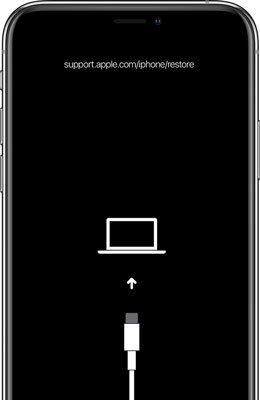
3. Una volta che il tuo iPhone entra in modalità di ripristino, iTunes rileverà automaticamente il tuo dispositivo e visualizzerà un messaggio sullo schermo. Tocca il pulsante Ripristina e poi l'opzione Ripristina e aggiorna . Dopo aver accettato il messaggio di avviso, iTunes annullerà l'aggiornamento dell'iPhone installando una versione precedente iOS .

Se richiesto, autentica l'operazione con il tuo ID Apple e la password.
Vedi anche:
Come trasferire musica da iPhone a computer in modo efficace? (4 Consigli)
Come recuperare i messaggi di testo cancellati su iPhone con o senza backup
Questo modo comporta l'uso di file iTunes e IPSW. Controlla le seguenti istruzioni per sapere come ripristinare iPhone all'aggiornamento precedente.
1. Collega il tuo iPhone al computer tramite un cavo USB e individua i file iOS precedenti. Su un Mac, apri Libreria > Aggiornamenti software di iTunes > iPhone; sul Windows PC, fai clic su Start > inserisci %appdata%\Apple Computer\iTUnes\iPhone\iPhone Software Updates nella casella di ricerca > premi il tasto Invio.
2. Metti il tuo iPhone in modalità di ripristino con i passaggi menzionati in precedenza.
3. Quando il tuo iPhone è in modalità di ripristino, apri iTunes e fai clic sull'icona dell'iPhone nella sezione Dispositivi . Successivamente, tieni premuto il tasto Maiusc sulla tastiera e tocca il pulsante Ripristina per scegliere i file iOS che desideri ripristinare.
4. Seleziona il file del firmware precedente con l'estensione .ipsw nella cartella Aggiornamenti software iPhone e attendi il completamento del processo di installazione.

Forse hai bisogno di:
Backup iCloud non riuscito | iPhone non esegue il backup su iCloud (12 correzioni)
Come risolvere iMessage che non si sincronizza su Mac tramite metodi semplici e utili
Poiché la versione beta iOS è instabile e presenta bug, potresti chiederti come ripristinare l'aggiornamento iOS a uno stabile. Anche se hai completato il processo di downgrade, il profilo iOS 17 esisterà ancora sul tuo iPhone. Quindi, per liberare più spazio di archiviazione o evitare conflitti relativi al software sul tuo iPhone, puoi eliminare il profilo beta dal tuo iPhone con questi passaggi.
1. Apri le Impostazioni dell'iPhone > trova Generali > scorri verso il basso fino a Archiviazione iPhone.
2. Toccare il software iOS e premere Elimina aggiornamento.
3. Confermare l'operazione.

Come faccio a disaggiornare il mio telefono? Ora hai quattro soluzioni efficienti. Come puoi vedere, il modo più semplice e affidabile è iOS Downgrade. Perché risolve come annullare un aggiornamento su iPhone. Inoltre, risolve anche un iPhone problematico alla normalità. In confronto, altri metodi sono troppo complicati da seguire e causano persino la perdita di dati.
Pertanto, ti consiglio vivamente di prendere in considerazione iOS Downgrade.
Articoli Correlati:
Come annullare istantaneamente un ripristino su iPhone 15/14/13? (Tutorial colpo su colpo)
Come risolvere il problema dell'iPhone che non si ripristina con 6 modi?
[Con tutorial] Come recuperare le foto da iPhone senza iCloud?
[Risolto] Come recuperare i video cancellati da iPhone 15/14/13/12 con o senza backup? (4 modi)
Come eseguire il ripristino dal backup di iCloud senza ripristinare? (5 metodi efficaci)